So restaurieren Sie Daten von der äußeren Festplatte
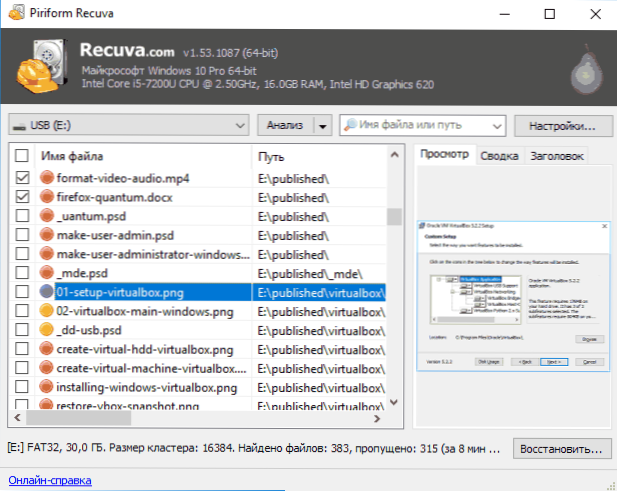
- 4085
- 1144
- Robin Wollmann
Die Wiederherstellung von Daten aus der äußeren Festplatte unterscheidet sich normalerweise nicht stark von derselben Prozedur für Flash -Laufwerk, Speicherkarte oder normaler HDD -Computer, in einigen Fällen sind Nuancen möglich.
In diesen Anweisungen - darüber, welche Ansätze und Programme verwendet werden können, um Daten aus der externen USB -Festplatte in verschiedenen Situationen des Verlustes wichtiger Dateien wiederherzustellen. Es kann auch nützlich sein: die besten kostenlosen Datenwiederherstellungsprogramme.
Datenwiederherstellungsmaßnahmen, je nachdem, was genau mit der externen Festplatte passiert ist
Basierend darauf, wie die Daten verloren gegangen sind, können Sie den optimalen Ansatz für ihre Wiederherstellung auswählen: Einige Methoden sind für einen Fall besser, andere für einen anderen.
Die häufigsten Situationen:
- Wichtige Ordner und Dateien wurden gelöscht (während andere Festplattendaten bestehen und verfügbar sind)
- Die externe Festplatte wurde formatiert
- Wenn Windows den Inhalt der USB -Festplatte öffnet, bietet Windows sie, um ihn zu formatieren. Mit den Daten wurde nichts getan, die Festplatte wird in der „Festplattensteuerung“ als RAW angezeigt
- Computer sehen die Festplatte nicht, melden Fehler, die Festplatte schaltet sich nicht ein
Und jetzt, wie können Sie in jeder der beschriebenen Situationen tun?.
Datenwiederherstellung nach einfacher Entfernung
Für den Fall, dass alles, was passiert ist Fall einfache kostenlose Datenwiederherstellungsprogramme können helfen, vorausgesetzt, dass neue Informationen nicht über verlorene Dateien aufgezeichnet wurden.
Meine Empfehlungen für diesen Fall:
- Recuva - Einfach in Russisch befindet sich in einer freien Version, mit einer einfachen Entfernung ist normalerweise fertig.
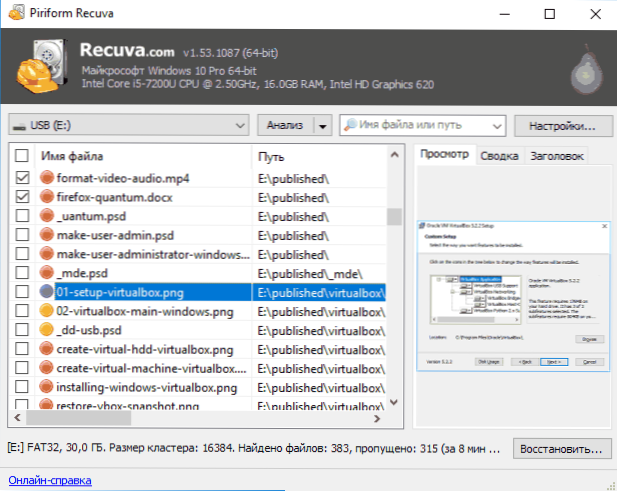
- Die Wiederherstellung von Puran -Dateien ist etwas komplizierter, aber in meiner Bewertung eine effektivere Lösung für Fälle von Dateilöschung.
- Photorec - funktioniert effizient, aber es mag für Anfängernutzer schwierig erscheinen. Der Vorteile - Multi -Plattform und Unterstützung für eine Vielzahl von Dateisystemen, nicht nur Windows.
So restaurieren Sie Daten aus der äußeren Festplatte nach der Formatierung
In einer Situation, in der Sie eine externe Festplatte in ein anderes Dateisystem formatiert haben (Mit einer günstigen Reihe von Umständen können sie sofort den gesamten Abschnitt Lost mit allen Daten wiederherstellen):
- DMDE - Relativ einfach, auf Russisch gibt es eine kostenlose Version.
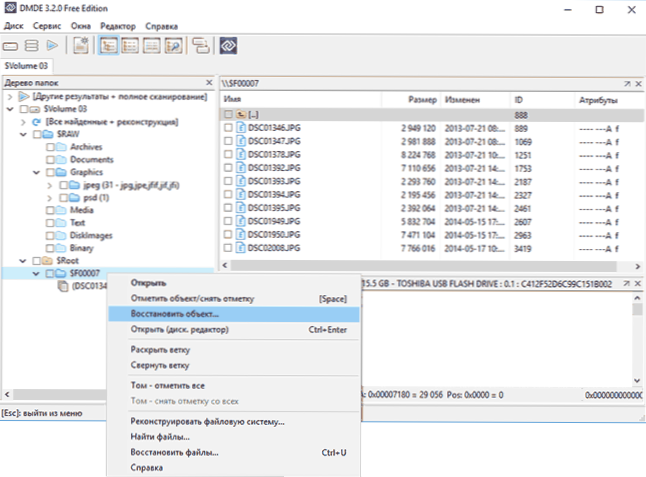
- TestDisk ist nicht so einfach, aber es ist durchaus möglich, es herauszufinden.
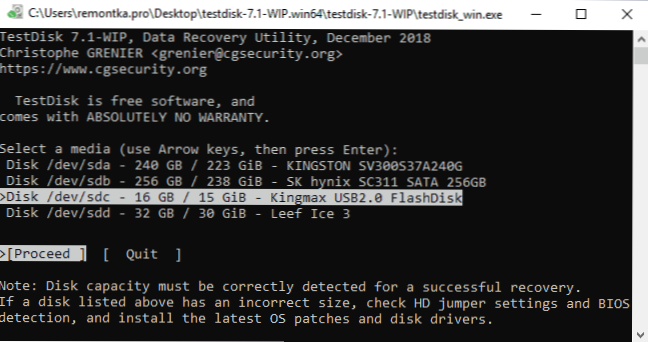
Wenn Windows die Festplatte formatiert oder in „Festplattenmanagement“ als RAW angezeigt wird
Normalerweise tritt diese Situation mit plötzlicher Trennung der Leistung auf, und ihre Essenz läuft auf die Schädigung des Dateisystems auf der Festplatte hinaus, weshalb Fenster es nicht richtig lesen können.
Wenn dies wirklich der Fall ist und nicht in Hardware -Fehlfunktionen, hilft dies normalerweise entweder eine einfache Überprüfung des Dateisystems auf Fehler bei der Korrektur oder stelle die verlorenen Abschnitte wieder her. Beide Optionen sind in den Anweisungen beschrieben: Wie man die RAW -CD wiederherstellt (kann in etwas anderen Szenarien funktionieren, z. B. wenn es keine Abschnitte nach der Meinung des Systems gibt).
Die externe Festplatte wird in keiner Weise gelesen, ist auf dem Computer nicht sichtbar, weigert sich, einzuschalten
Dies ist vielleicht die schwierigste Option, da es für einen Anfänger -Benutzer in diesem Fall schwierig ist, zu diagnostizieren, was genau das Problem ist. Dieses Verfahren kann empfohlen werden:
- Probieren Sie die Arbeit derselben Festplatte auf einem anderen Computer aus. Wenn dort die Festplatte sichtbar ist und funktioniert, aber auf Ihrem Computer - nein, können wir zu dem Schluss kommen Im Falle einer externen Festplatte alles gleich): Was tun, wenn der Computer kein Flash -Laufwerk sieht.
- Wenn dasselbe Ergebnis das gleiche Ergebnis ist, besteht die Möglichkeit, dass sich der Fall in einem Kabel oder einem Stecker befindet (wenn sich die Festplatte nicht einschaltet, was normalerweise durch den Indikator gehört oder sichtbar ist). In dieser Situation können Sie den Festplattenfall öffnen: Normalerweise gibt es eine leicht beschlagnahmte gewöhnliche Festplatte, die mit der SATA -Schleife mit dem Computer verbunden werden kann: Wenn es keine Hardwareprobleme mit HDD gibt, ist dies im System sichtbar.
- Wenn es alle Grund zu der Annahme gibt, dass es Hardware -Fehlfunktionen der äußeren Festplatte gibt, ist es je nach Bedeutung der Daten einen Kontakt mit Spezialisten (in der Regel ist die Arbeit in diesem Fall nicht zu billig). Heimatempfehlung: Wenden Sie sich an diejenigen, die sich an beschäftigen Nur Datenwiederherstellung (Hier ist es merklich höher als die Wahrscheinlichkeit, einen Spezialisten aufzufordern) und nicht eine vollständige Reihe von Windows -Installationen zur Behandlung von Viren.
Wenn keiner der Tipps Ihrem Szenario nähert, versuchen Sie in den Kommentaren ausführlich zu beschreiben.
- « Ein Fehler, dieses Gerät wird bereits von einer anderen Anwendung verwendet
- Was ist neu in Windows 10 1903 Mai 2019 Update »

